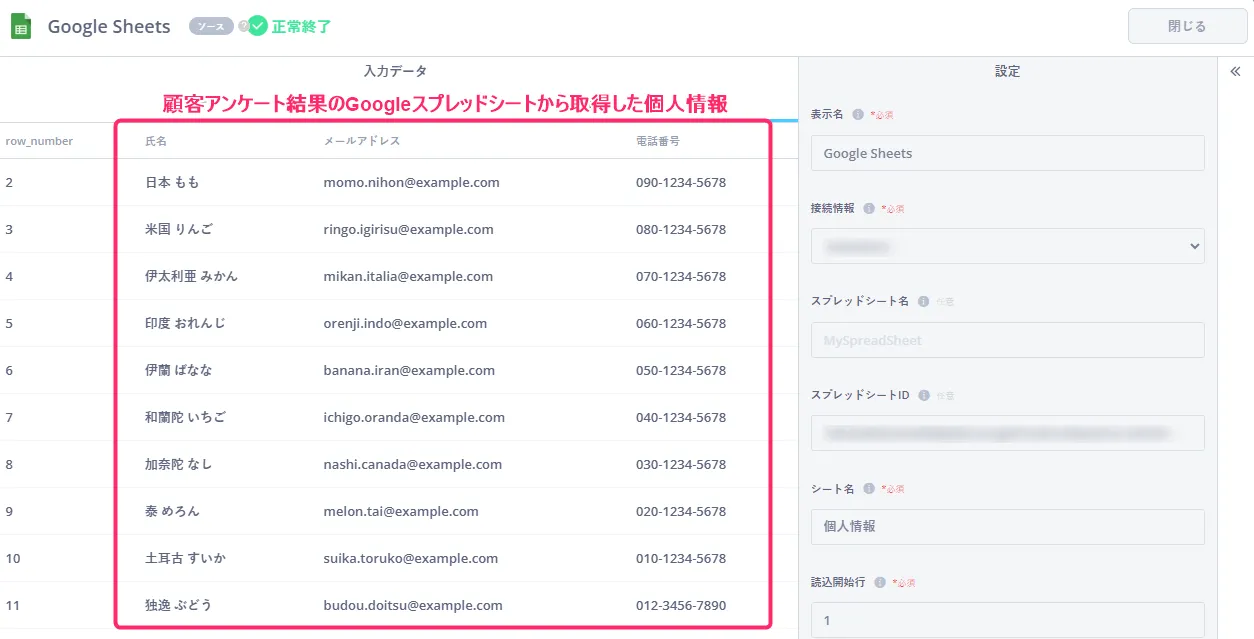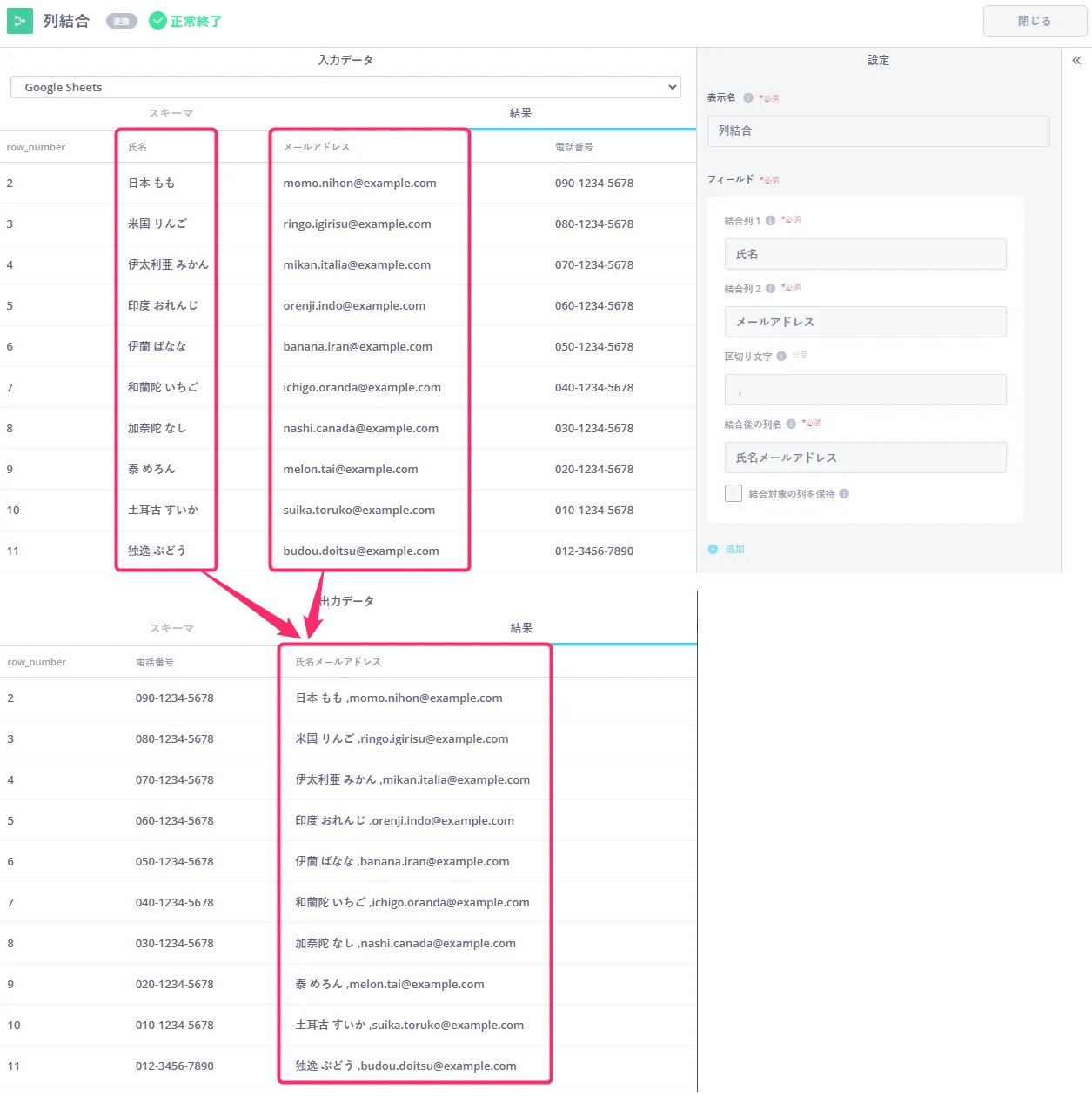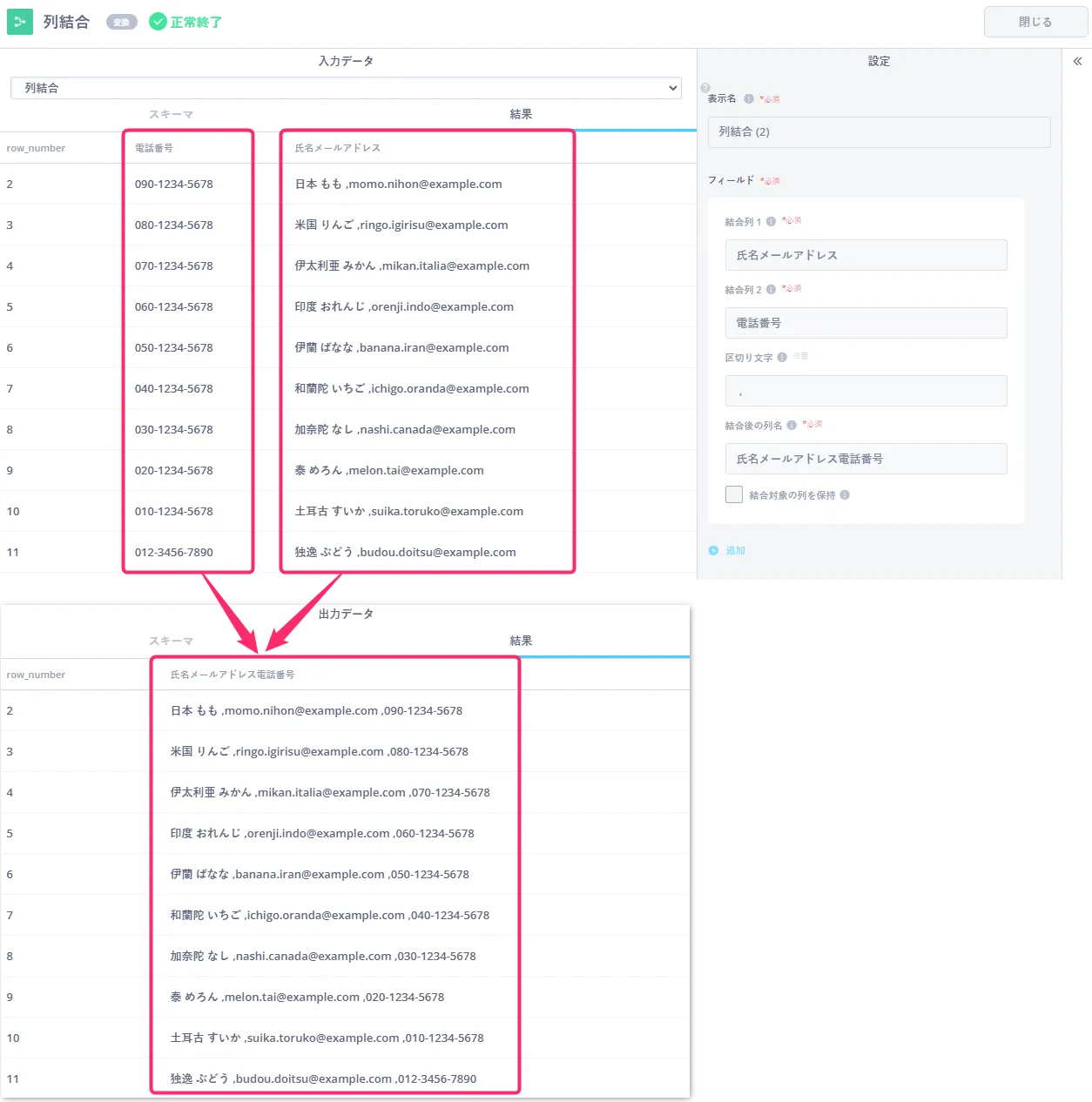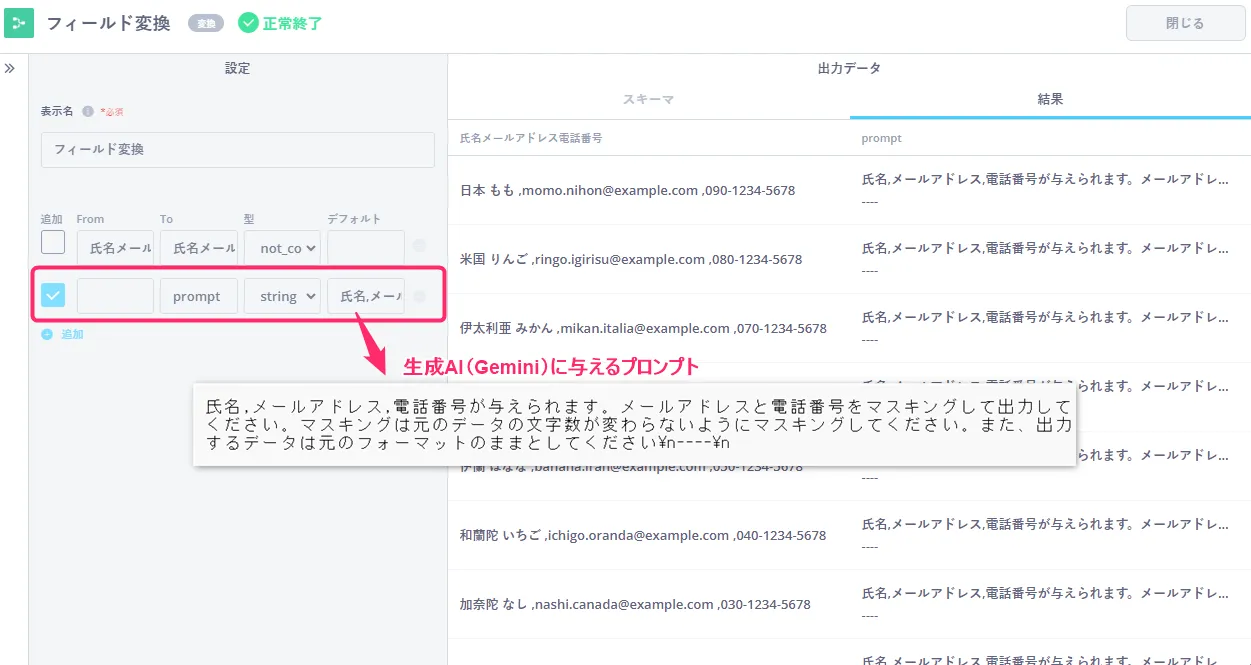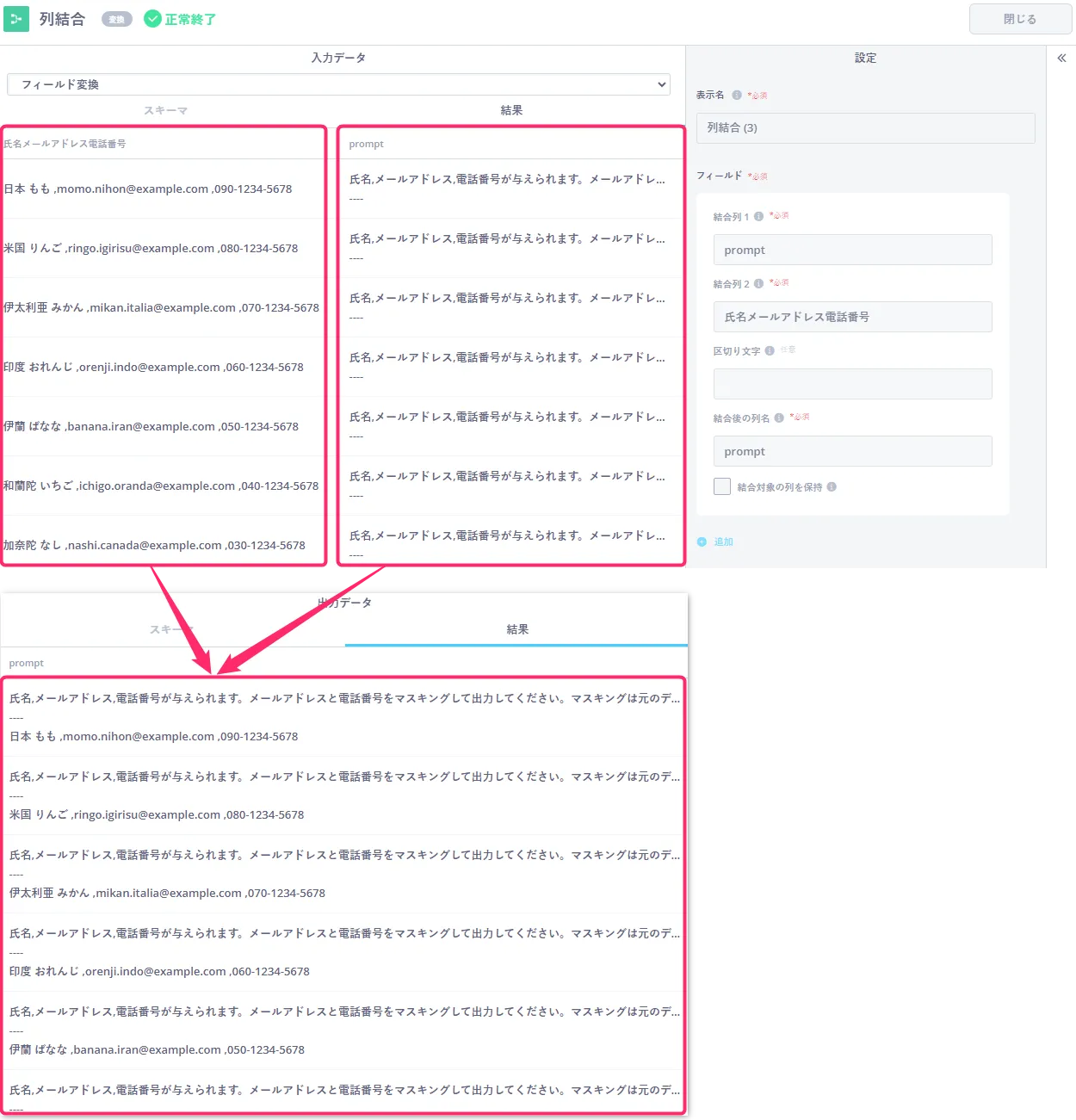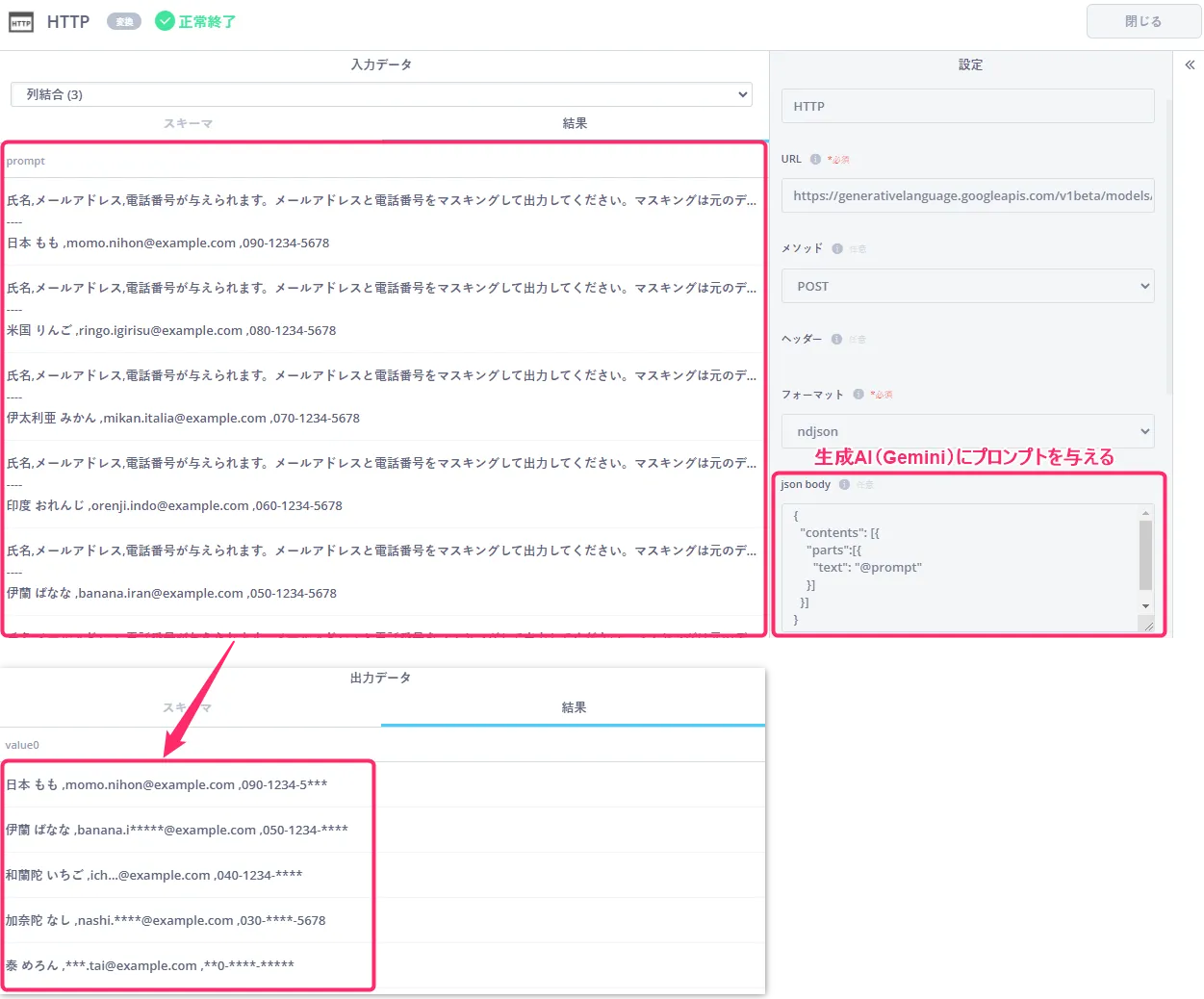生成AI(Gemini)×ETLならReckoner(レコナー)
生成AI(Gemini)を活用し、個人情報のうち電話番号とメールアドレスを、元データの文字数がわからないようマスキングする方法
課題・現状
Googleフォームで回収した顧客アンケート結果をkintoneに連携し、kintone側で一元管理・集計をおこないたい。セキュリティの観点から、個人情報にマスキングをして個人が特定しづらいデータにしてから連携をおこないたい。
Reckoner(レコナー)導入の効果
複雑なマスキングも簡単処理
ETL(Reckoner)内で生成AI(Gemini)を活用することで、単なるマスキングではなく、元のデータの文字数がわからないようにマスキングをすることが可能。
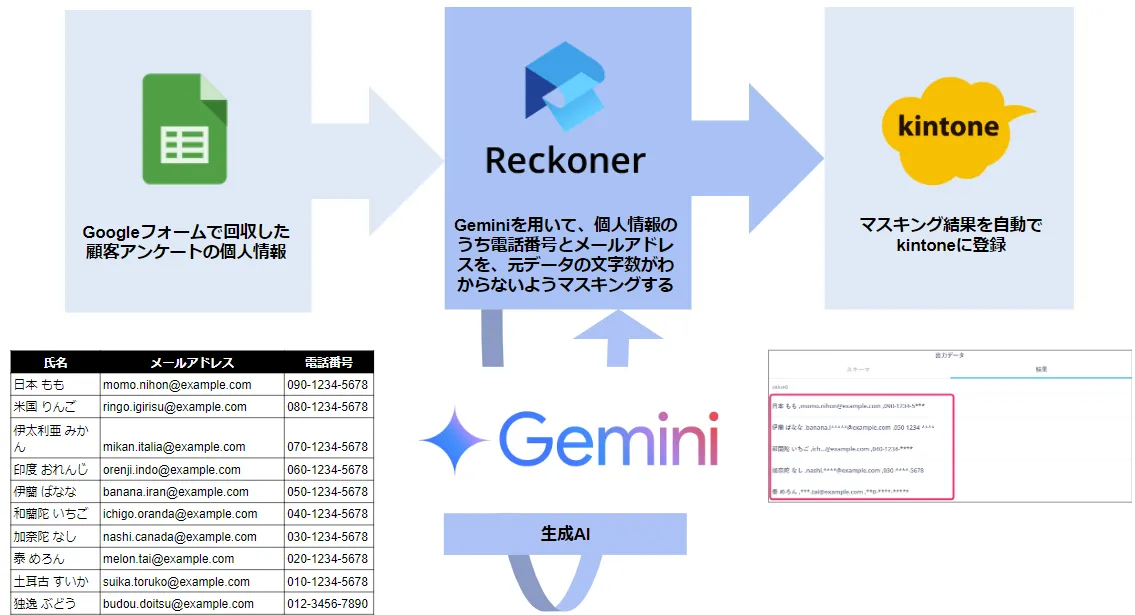
生成AI(Gemini)を活用し、個人情報のうち電話番号とメールアドレスを、元データの文字数がわからないようマスキングする方法
STEP1
接続設定
・Reckoner(レコナー)が、Googleフォームで回収した個人情報が掲載されている顧客アンケート結果のGoogleスプレッドシートと、マスキング後のデータを登録するkintoneにアクセスできるようにするため、接続設定をおこなう。
・Googleスプレッドシートから個人情報(氏名・メールアドレス・電話番号)を取得する。
STEP2
データ加工・変換
・Reckoner(レコナー)画面上で、「列結合」タスクを用いて「氏名」と「メールアドレス」を同じフィールドに統合する。

・Reckoner(レコナー)画面上で、「列結合」タスクを用いて「氏名メールアドレス」と「電話番号」を同じフィールドに統合する。

・Reckoner(レコナー)画面上で、「フィールド変換」タスクを用いて生成AI(Gemini)に与えるプロンプトを入力する。

・「列結合」タスクを用いて、生成AI(Gemini)に与えるプロンプトと「氏名メールアドレス電話番号」を同じフィールドに統合する。

・「HTTP」タスクを用いて、生成AI(Gemini)にプロンプトを与える。

STEP3
ワークフロー作成・データ連携
検証環境を用意することなく、Reckoner(レコナー)の画面上で処理結果のプレビューをぱっと確認。バッチ制作不要で、データソースのGoogleスプレッドシートと各タスク、マスキング結果を登録するkintoneをすべて繋いでデータの流れを作成し、ワークフローを実行する。

Reckonerでの解決ポイント
生成AI×ETLで簡単マスキング処理
ETL内で生成AI(Gemini)を活用すれば、個人情報も元の文字数がわからないようにマスキングが可能。